Установка выполняется одной командой:
apt install php
Установка определенной версии
Если нам необходима версия PHP, которой нет в репозитории, выполняем установку дополнительного — для этого вводим две команды:
apt install software-properties-common
add-apt-repository ppa:ondrej/php
Если мы получим ошибку:
…
FileNotFoundError: [Errno 2] No such file or directory: ‘gpg’Устанавливаем gnupg-agent:
apt install gnupg-agent
Теперь можно установить нужную версию интерпретатора:
apt-get install php7.4
apt-get install php8.0
* в данном примере 7.4 и 8.
Выбор версии PHP по умолчанию
Посмотреть текущую версию php, которая работает по умолчанию можно командой:
php -v
Сменить версию по умолчанию:
update-alternatives —config php
There are 2 choices for the alternative php (providing /usr/bin/php).
Selection Path Priority Status
————————————————————
* 0 /usr/bin/php8.0 80 auto mode
1 /usr/bin/php7.4 74 manual mode
2 /usr/bin/php8.0 80 manual mode
* в данном примере используется версия php8 как версия по умолчанию.
Для смены, система предложит нам выбрать версию из списка:
Press <enter> to keep the current choice[*], or type selection number: 1
* так мы переключимся на php7.4.
Установка расширений
Расширения устанавливаются с синтаксисом:
apt install php<версия>-<расширение>
Для версии, которая идет по умолчанию в репозитории, установку можно выполнить так:
apt install php-mysqli
В остальных случаях обязательно указываем версию:
apt install php7.4-mysqli
Настройка PHP
В Ubuntu настройки PHP находятся в разных файлах — для каждой версии и для каждой системы, которая обрабатывает запросы.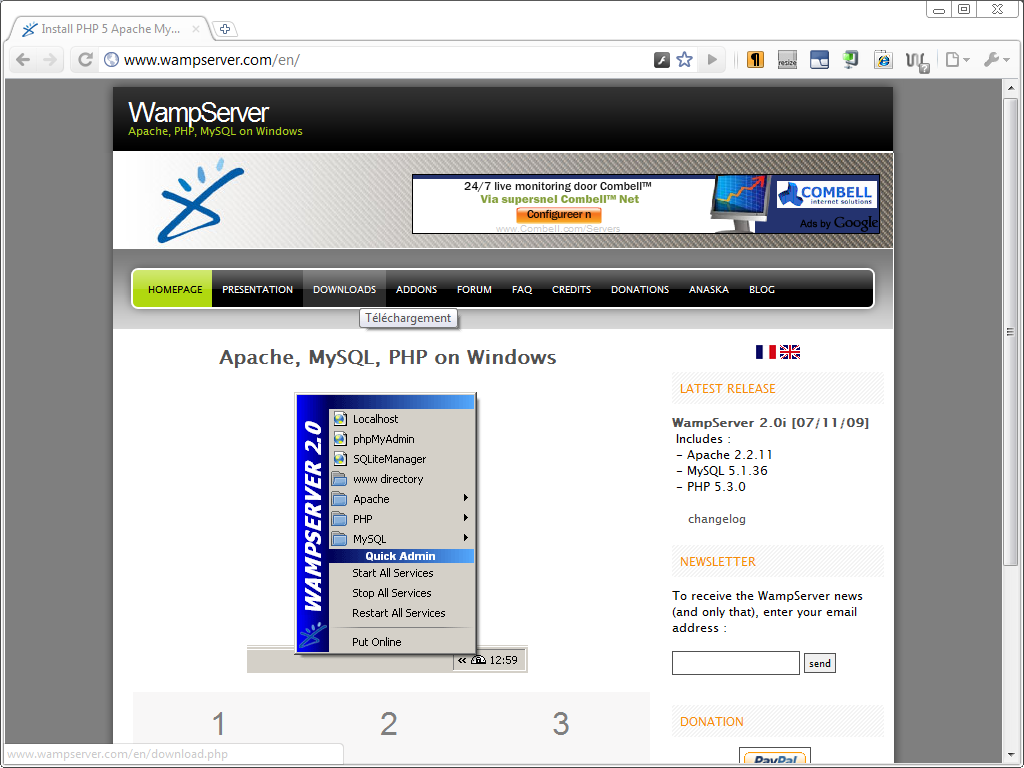
Например, для php версии 8.0, которая будет запускаться из командной строки, файл будет:
vi /etc/php/8.0/cli/php.ini
для apache:
vi /etc/php/8.0/apache2/php.ini
для fpm:
vi /etc/php/8.0/fpm/php.ini
Была ли полезна вам эта инструкция?
Да Нет
Установка Linux, Apache, MySQL, PHP (LAMP)
Перед установкой программного обеспечения обновите информацию в репозиториях командой
root@i:~# apt update - для ОС Debian, root@i:~# yum makecache - для ОС CentOS
После этого приступайте к установке нужного ПО.
Apache
ОС Debian
Выполните установку Apache Prefork при помощи команды
root@i:~# apt install apache2
Apache Worker при помощи команды
root@i:~# apt install apache2-mpm-worker
Apache ITK при помощи команды
root@i:~# apt install apache2-mpm-itk
ОС CentOS
Выполните установку Apache Prefork при помощи команды
root@i:~# yum install httpd
Для обновления версии Apache до Worker остановите веб-сервер командой
systemctl stop httpd
Затем откройте для редактирования файл /etc/sysconfig/httpd и отмените комментирование строки HTTPD=/usr/sbin/httpd.
<IfModule worker.c> StartServers 6 MinSpareServers 6 MaxSpareServers 15 ServerLimit 156 MaxClients 156 MaxRequestsPerChild 3000 </IfModule>
Значения директив установите нужными для вас величинами.
Для обновления версии Apache до ITK отмените комментирование строки HTTPD=/usr/sbin/httpd.itk. Добавьте в этот файл следующие строки, если их нет:
<IfModule itk.c> StartServers 6 MinSpareServers 6 MaxSpareServers 15 ServerLimit 156 MaxClients 156 MaxRequestsPerChild 3000 </IfModule>
Значения директив установите нужными для вас величинами.
MySQL
ОС Debian
Выполните установку сервера баз данных MySQL командой
root@i:~# apt install mysql-server mysql-client
Во время установки необходимо будет ввести пароль для пользователя root MySQL сервера. Используйте сложные пароли, которые содержат заглавные и строчные буквы, цифры и служебные символы.
ОС CentOS
Выполните установку сервера баз данных MySQL командой
root@i:~# yum install mariadb mariadb-server
Когда завершится установка, запустите MySQL и добавьте его в автозагрузку командой
root@i:~# systemctl start mysql && systemctl enable mysql
и смените пароль командой
root@i:~# /usr/bin/mysqladmin -u root password 'mynewpassword'
PHP
Следующие команды устанавливают основные расширения PHP и модуль для Apache.
ОС Debian
Проверьте какая версия php доступна для вашей операционной системы командой
apt show php
В нашем примере это php 7.4
Установите PHP, указав в команде вашу версию пакетов
root@i:~# apt install php7.4 php7.4-mysql
ОС CentOS
Для установки PHP выполните команду
root@i:~# yum install php php-mysql
Сайт
ОС Debian
Для каждого добавляемого домена создайте отдельный конфигурационный файл и назовите именем этого домена командой
touch /etc/apache2/sites-enabled/mydomain.com где mydomain - имя вашего домена.
Откройте его для редактирования любым редактором и добавьте секцию:
<VirtualHost 1.0.0.1:80 >
ServerName mydomain.com
ServerAlias www.mydomain.com
DocumentRoot /var/www/sites/mydomain.com
CustomLog /var/www/httpd-logs/mydomain.com.access.log combined
ErrorLog /var/www/httpd-logs/mydomain.com.error.log
AddType application/x-httpd-php .php
</VirtualHost>
где 1.0.0.1 - IP-адрес сервера, mydomain.com - ваш домен.
Выполните перезагрузку веб-сервера
Если для работы сайта необходима база данных (в примере MySQL), подключитесь к серверу командой
mysql -u root -p
и создайте базу данных командой
create database db;
Создайте пользователя для доступа к базе данных с неограниченными правами командой
grant all privileges on mydb.* to 'myuser'@'localhost' identified by 'mypassword'; где mydb - имя базы данных, myuser - имя пользователя, mypassword - пароль.
Создайте директории для сайта командами
mkdir /var/www/sites/ mkdir /var/www/sites/mydomain.com chown -R www-data:www-data /var/www/sites/ mkdir /var/www/httpd-logs touch /var/www/httpd-logs/mydomain.com.access.log touch /var/www/httpd-logs/mydomain.com.error.log chown -R www-data:www-data /var/www/httpd-logs
При необходимости установите нужную вам CMS, перейдя в директорию сайта командой
cd /var/www/sites/mydomain.com
Для CMS Joomla скачайте дистрибутив командой
wget https://downloads.joomla.org/cms/joomla4/4-0-3/Joomla_4-0-3-Stable-Full_Package.zip
Распакуйте архив командой
unzip Joomla_4.0.3-Stable-Full_Package.zip
При верной конфигурации DNS вы сможете зайти на ваш сайт по имени домена через браузер, в обратном случае — по IP-адресу.
ОС CentOS
Для каждого добавляемого домена создайте отдельный конфигурационный файл и назовите именем этого домена командой
touch /etc/httpd/sites-enabled/mydomain.com.conf где mydomain - имя вашего домена.
Откройте его для редактирования любым редактором и добавьте секцию:
<VirtualHost 1.0.0.1:80 >
ServerName mydomain.com
ServerAlias www.mydomain.com
DocumentRoot /var/www/sites/mydomain.com
CustomLog /var/www/httpd-logs/mydomain.com.access.log combined
ErrorLog /var/www/httpd-logs/mydomain.com.error.log
AddType application/x-httpd-php .php
</VirtualHost>
где 1.0.0.1 - IP-адрес сервера, mydomain.com - ваш домен.Если для работы сайта необходима база данных (в примере MySQL), подключитесь к серверу командой
mysql -u root -p
и создайте базу данных командой
create database db;
Создайте пользователя для доступа к базе данных с неограниченными правами командой
grant all privileges on mydb.* to 'myuser'@'localhost' identified by 'mypassword'; где mydb - имя базы данных, myuser - имя пользователя, mypassword - пароль.
Создайте директории для сайта командами
mkdir /var/www/sites/ mkdir /var/www/sites/mydomain.com chown -R apache:apache /var/www/sites/ mkdir /var/www/httpd-logs touch /var/www/httpd-logs/mydomain.com.access.log touch /var/www/httpd-logs/mydomain.com.error.log chown -R apache:apache /var/www/httpd-logs
При необходимости установите нужную вам CMS, перейдя в директорию сайта командой
cd /var/www/sites/mydomain.com
Для CMS Joomla скачайте дистрибутив командой
wget https://downloads.joomla.org/cms/joomla4/4-0-3/Joomla_4-0-3-Stable-Full_Package.zip
Распакуйте архив командой
Joomla_4.0.3-Stable-Full_Package.zip
При верной конфигурации DNS вы сможете зайти на ваш сайт по имени домена через браузер, в обратном случае — по IP-адресу.
Установка — Laravel — PHP Framework для веб-мастеров
Версия
Master10.x9.x8.x7.x6.x5.85.75.65.55.45.35.25.15.04.2
- Познакомьтесь с Ларавелем
- Почему Ларавель?
- Ваш первый проект Laravel
- Ларавель и Докер
- Начало работы на macOS
- Начало работы в Windows
- Начало работы в Linux
- Выбор ваших парусных услуг
- Начальная конфигурация
- Конфигурация на основе среды
- Базы данных и миграции
- Следующие шаги
- Laravel Фреймворк полного стека
- Laravel Серверная часть API
Знакомьтесь с Laravel
Laravel — это платформа веб-приложений с выразительным и элегантным синтаксисом. Веб-фреймворк обеспечивает структуру и отправную точку для создания вашего приложения, позволяя вам сосредоточиться на создании чего-то удивительного, пока мы работаем над деталями.
Веб-фреймворк обеспечивает структуру и отправную точку для создания вашего приложения, позволяя вам сосредоточиться на создании чего-то удивительного, пока мы работаем над деталями.
Laravel стремится предоставить удивительный опыт разработчика, предоставляя мощные функции, такие как тщательное внедрение зависимостей, выразительный уровень абстракции базы данных, очереди и запланированные задания, модульное и интеграционное тестирование и многое другое.
Независимо от того, являетесь ли вы новичком в веб-фреймворках PHP или имеете многолетний опыт, Laravel — это фреймворк, который может расти вместе с вами. Мы поможем вам сделать первые шаги в качестве веб-разработчика или поддержим вас, когда вы поднимете свой опыт на новый уровень. Нам не терпится увидеть, что вы построите.
Примечание Новичок в Laravel? Посетите Laravel Bootcamp для практического ознакомления с фреймворком, пока мы познакомим вас с созданием вашего первого приложения Laravel.
Почему Laravel?
Существует множество инструментов и сред, доступных вам при создании веб-приложения. Однако мы считаем, что Laravel — лучший выбор для создания современных полнофункциональных веб-приложений.
Прогрессивный фреймворк
Нам нравится называть Laravel «прогрессивным» фреймворком. Под этим мы подразумеваем, что Laravel растет вместе с вами. Если вы только делаете первые шаги в веб-разработке, обширная библиотека документации, руководств и видеоуроков Laravel поможет вам освоить основы, не перегружаясь.
Если вы старший разработчик, Laravel предоставит вам надежные инструменты для внедрения зависимостей, модульного тестирования, очередей, событий в реальном времени и многого другого. Laravel точно настроен для создания профессиональных веб-приложений и готов к работе с корпоративными нагрузками.
Масштабируемая платформа
Laravel невероятно масштабируем. Благодаря удобному для масштабирования характеру PHP и встроенной поддержке Laravel для быстрых распределенных систем кэширования, таких как Redis, горизонтальное масштабирование с Laravel очень просто. Фактически, приложения Laravel легко масштабируются для обработки сотен миллионов запросов в месяц.
Фактически, приложения Laravel легко масштабируются для обработки сотен миллионов запросов в месяц.
Требуется экстремальное масштабирование? Такие платформы, как Laravel Vapor, позволяют запускать приложение Laravel практически в неограниченном масштабе на новейшей бессерверной технологии AWS.
Фреймворк сообщества
Laravel сочетает в себе лучшие пакеты в экосистеме PHP, чтобы предложить самый надежный и удобный для разработчиков фреймворк. Кроме того, в разработку фреймворка внесли свой вклад тысячи талантливых разработчиков со всего мира. Кто знает, может быть, вы даже станете участником Laravel.
Ваш первый проект Laravel
Перед созданием вашего первого проекта Laravel убедитесь, что на вашем локальном компьютере установлены PHP и Composer. Если вы разрабатываете на macOS, PHP и Composer можно установить через Homebrew. Кроме того, мы рекомендуем установить Node и NPM.
После того, как вы установили PHP и Composer, вы можете создать новый проект Laravel с помощью команды Composer create-project :
composer create-project laravel/laravel example-app
Или вы можете создавать новые проекты Laravel, глобально установив установщик Laravel через Composer:
composer global require laravel/installer
laravel new example-app
После создания проекта Laravel’s start локальный сервер разработки с использованием интерфейса командной строки Laravel Artisan serve команда:
cd example-app
php artisan serve
0083 http://локальный хост:8000 . Теперь вы готовы сделать следующие шаги в экосистеме Laravel. Конечно, вы также можете настроить базу данных.
Теперь вы готовы сделать следующие шаги в экосистеме Laravel. Конечно, вы также можете настроить базу данных.
Примечание
Если вы хотите получить преимущество при разработке своего приложения Laravel, рассмотрите возможность использования одного из наших стартовых наборов. Стартовые наборы Laravel обеспечивают основу аутентификации на бэкенде и внешнем интерфейсе для вашего нового приложения Laravel.
Laravel & Docker
Мы хотим, чтобы начать работу с Laravel было как можно проще, независимо от предпочитаемой операционной системы. Таким образом, существует множество вариантов разработки и запуска проекта Laravel на вашем локальном компьютере. Хотя вы, возможно, захотите изучить эти варианты позже, Laravel предоставляет Sail, встроенное решение для запуска вашего проекта Laravel с помощью Docker.
Docker — это инструмент для запуска приложений и служб в небольших, легких «контейнерах», которые не мешают установленному программному обеспечению или конфигурации вашего локального компьютера.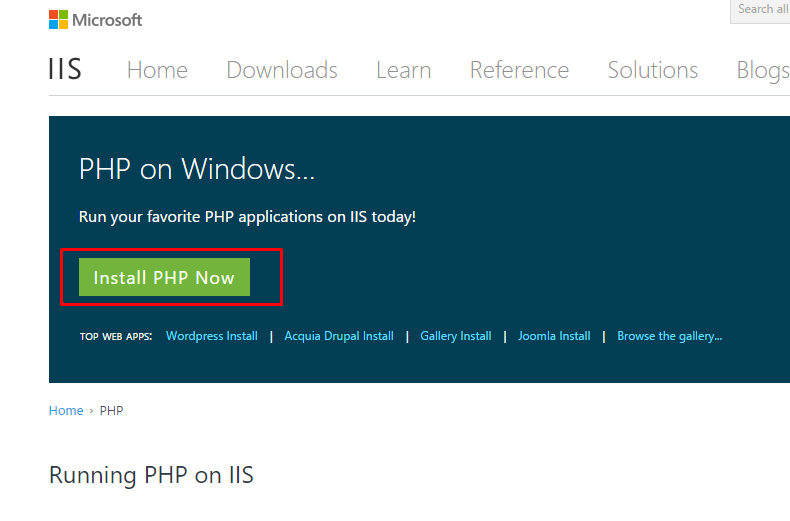 Это означает, что вам не нужно беспокоиться о настройке или настройке сложных инструментов разработки, таких как веб-серверы и базы данных, на вашем локальном компьютере. Для начала вам нужно всего лишь установить Docker Desktop.
Это означает, что вам не нужно беспокоиться о настройке или настройке сложных инструментов разработки, таких как веб-серверы и базы данных, на вашем локальном компьютере. Для начала вам нужно всего лишь установить Docker Desktop.
Laravel Sail — это облегченный интерфейс командной строки для взаимодействия с конфигурацией Laravel Docker по умолчанию. Sail обеспечивает отличную отправную точку для создания приложения Laravel с использованием PHP, MySQL и Redis, не требуя предварительного опыта работы с Docker.
Примечание
Уже являетесь экспертом по Docker? Не волнуйся! Все, что касается Sail, можно настроить с помощью файла docker-compose.yml , входящего в состав Laravel.
Начало работы в macOS
Если вы разрабатываете на Mac и Docker Desktop уже установлен, вы можете использовать простую команду терминала для создания нового проекта Laravel. Например, чтобы создать новое приложение Laravel в каталоге с именем «example-app», вы можете запустить следующую команду в своем терминале:
curl -s "https://laravel.
build/example-app" | bash
Конечно, вы можете изменить «example-app» в этом URL-адресе на что угодно — просто убедитесь, что имя приложения содержит только буквенно-цифровые символы, дефисы и символы подчеркивания. Каталог приложения Laravel будет создан в каталоге, из которого вы выполняете команду.
Установка Sail может занять несколько минут, пока контейнеры приложений Sail собираются на вашем локальном компьютере.
После создания проекта вы можете перейти в каталог приложения и запустить Laravel Sail. Laravel Sail предоставляет простой интерфейс командной строки для взаимодействия с конфигурацией Docker по умолчанию в Laravel:
cd example-app
./vendor/bin/sail up
После запуска контейнеров Docker приложения вы можете доступ к приложению в веб-браузере по адресу: http://localhost.
Примечание
Чтобы узнать больше о Laravel Sail, ознакомьтесь с полной документацией.
Начало работы в Windows
Прежде чем мы создадим новое приложение Laravel на вашем компьютере с Windows, обязательно установите Docker Desktop. Затем вы должны убедиться, что подсистема Windows для Linux 2 (WSL2) установлена и включена. WSL позволяет запускать двоичные исполняемые файлы Linux изначально в Windows 10. Информацию о том, как установить и включить WSL2, можно найти в документации по среде разработчика Microsoft.
Примечание
После установки и включения WSL2 необходимо убедиться, что Docker Desktop настроен на использование серверной части WSL2.
Теперь вы готовы создать свой первый проект Laravel. Запустите Терминал Windows и начните новый сеанс терминала для вашей операционной системы WSL2 Linux. Далее вы можете использовать простую команду терминала для создания нового проекта Laravel. Например, чтобы создать новое приложение Laravel в каталоге с именем «example-app», вы можете запустить следующую команду в своем терминале:
curl -s https://laravel.
build/example-app | bash
Конечно, вы можете изменить «example-app» в этом URL-адресе на что угодно — просто убедитесь, что имя приложения содержит только буквенно-цифровые символы, дефисы и символы подчеркивания. Каталог приложения Laravel будет создан в каталоге, из которого вы выполняете команду.
Установка Sail может занять несколько минут, пока контейнеры приложений Sail собираются на вашем локальном компьютере.
После создания проекта вы можете перейти в каталог приложения и запустить Laravel Sail. Laravel Sail предоставляет простой интерфейс командной строки для взаимодействия с конфигурацией Docker по умолчанию в Laravel:
cd example-app
./vendor/bin/sail up
После запуска контейнеров Docker приложения вы можете получить доступ к приложению в веб-браузере по адресу: http://localhost.
Примечание
Чтобы узнать больше о Laravel Sail, ознакомьтесь с полной документацией.
Разработка в WSL2
Конечно, вам нужно будет иметь возможность изменять файлы приложений Laravel, которые были созданы в вашей установке WSL2. Для этого мы рекомендуем использовать редактор Microsoft Visual Studio Code и их собственное расширение для удаленной разработки.
После установки этих инструментов вы можете открыть любой проект Laravel, выполнив код . из корневого каталога вашего приложения с помощью терминала Windows.
Начало работы в Linux
Если вы разрабатываете в Linux и Docker Compose уже установлен, вы можете использовать простую команду терминала для создания нового проекта Laravel. Например, чтобы создать новое приложение Laravel в каталоге с именем «example-app», вы можете запустить следующую команду в своем терминале:
curl -s https://laravel.build/example-app | bash
Конечно, вы можете изменить «example-app» в этом URL-адресе на что угодно — просто убедитесь, что имя приложения содержит только буквенно-цифровые символы, дефисы и символы подчеркивания. Каталог приложения Laravel будет создан в каталоге, из которого вы выполняете команду.
Каталог приложения Laravel будет создан в каталоге, из которого вы выполняете команду.
Установка Sail может занять несколько минут, пока контейнеры приложений Sail собираются на вашем локальном компьютере.
После создания проекта вы можете перейти в каталог приложения и запустить Laravel Sail. Laravel Sail предоставляет простой интерфейс командной строки для взаимодействия с конфигурацией Docker по умолчанию в Laravel:
cd example-app
./vendor/bin/sail up
После запуска контейнеров Docker приложения вы можете получить доступ к приложению в веб-браузере по адресу: http://localhost.
Примечание
Чтобы узнать больше о Laravel Sail, ознакомьтесь с полной документацией.
Выбор сервисов Sail
При создании нового приложения Laravel через Sail вы можете использовать с строковая переменная запроса, чтобы выбрать, какие службы должны быть настроены в файле docker-compose. yml вашего нового приложения. Available services include
yml вашего нового приложения. Available services include mysql , pgsql , mariadb , redis , memcached , meilisearch , minio , selenium , and mailpit :
curl -s "https:/ /laravel.build/example-app?with=mysql,redis" | bash
Если вы не укажете, какие службы вы хотите настроить, стек по умолчанию из mysql , redis , meilisearch , mailpit и selenium будут настроены.
Вы можете указать Sail установить Devcontainer по умолчанию, добавив параметр devcontainer к URL-адресу:
curl -s "https://laravel.build/example-app?with=mysql,redis&devcontainer" | bash
Исходная конфигурация
Все файлы конфигурации для платформы Laravel хранятся в папке конфиг каталог. Каждый параметр задокументирован, поэтому не стесняйтесь просматривать файлы и знакомиться с доступными вам параметрами.
Каждый параметр задокументирован, поэтому не стесняйтесь просматривать файлы и знакомиться с доступными вам параметрами.
Laravel почти не требует дополнительной настройки из коробки. Вы можете приступить к разработке! Однако вы можете просмотреть файл config/app.php и его документацию. Он содержит несколько параметров, таких как часовой пояс и языковой стандарт , которые вы можете изменить в соответствии с вашим приложением.
Конфигурация на основе среды
Поскольку многие значения параметров конфигурации Laravel могут различаться в зависимости от того, работает ли ваше приложение на локальном компьютере или на производственном веб-сервере, многие важные значения конфигурации определяются с использованием файла .env , который существует по адресу корень вашего приложения.
Ваш файл .env не должен быть зафиксирован в системе контроля версий вашего приложения, поскольку каждому разработчику/серверу, использующему ваше приложение, может потребоваться своя конфигурация среды. Кроме того, это может представлять угрозу безопасности в случае, если злоумышленник получит доступ к вашему репозиторию системы управления версиями, поскольку любые конфиденциальные учетные данные будут раскрыты.
Кроме того, это может представлять угрозу безопасности в случае, если злоумышленник получит доступ к вашему репозиторию системы управления версиями, поскольку любые конфиденциальные учетные данные будут раскрыты.
Примечание
Для получения дополнительной информации о файле.envи конфигурации на основе среды ознакомьтесь с полной документацией по конфигурации.
Базы данных и миграции
Теперь, когда вы создали свое приложение Laravel, вы, вероятно, захотите сохранить некоторые данные в базе данных. По умолчанию файл конфигурации .env вашего приложения указывает, что Laravel будет взаимодействовать с базой данных MySQL и будет обращаться к базе данных в 127.0.0.1 . Если вы разрабатываете на macOS и вам нужно установить MySQL, Postgres или Redis локально, вам может быть удобно использовать DBngin.
Если вы не хотите устанавливать MySQL или Postgres на свой локальный компьютер, вы всегда можете использовать базу данных SQLite. SQLite — это небольшой, быстрый, автономный движок базы данных. Для начала создайте базу данных SQLite, создав пустой файл SQLite. Как правило, этот файл будет существовать в каталоге базы данных
SQLite — это небольшой, быстрый, автономный движок базы данных. Для начала создайте базу данных SQLite, создав пустой файл SQLite. Как правило, этот файл будет существовать в каталоге базы данных вашего приложения Laravel:
touch database/database.sqlite
Затем обновите файл конфигурации .env , чтобы использовать драйвер базы данных Laravel sqlite . You may remove the other database configuration options:
DB_CONNECTION=sqlite
DB_CONNECTION=mysql
DB_HOST=127.0.0.1
DB_PORT=3306
DB_DATABASE=laravel
DB_USERNAME=root
DB_PASSWORD=
Once вы настроили свою базу данных SQLite, вы можете запустить миграцию базы данных вашего приложения, которая создаст таблицы базы данных вашего приложения:
php artisan migrate
Следующие шаги
Теперь, когда вы создали свой проект Laravel, вам может быть интересно, что изучать дальше. Во-первых, мы настоятельно рекомендуем ознакомиться с тем, как работает Laravel, прочитав следующую документацию:
Во-первых, мы настоятельно рекомендуем ознакомиться с тем, как работает Laravel, прочитав следующую документацию:
- Жизненный цикл запроса
- Конфигурация
- Структура каталогов
- Внешний интерфейс
- Сервисный контейнер
- Фасады
То, как вы хотите использовать Laravel, также будет определять следующие шаги в вашем путешествии. Существует множество способов использования Laravel, и ниже мы рассмотрим два основных варианта использования фреймворка.
Примечание Новичок в Laravel? Посетите Laravel Bootcamp для практического ознакомления с фреймворком, пока мы познакомим вас с созданием вашего первого приложения Laravel.
Laravel Полная платформа стека
Laravel может служить полной платформой стека. Под «полным стеком» мы подразумеваем, что вы собираетесь использовать Laravel для маршрутизации запросов к вашему приложению и рендеринга внешнего интерфейса с помощью шаблонов Blade или гибридной технологии одностраничных приложений, такой как Inertia. Это самый распространенный способ использования фреймворка Laravel и, на наш взгляд, самый продуктивный способ использования Laravel.
Это самый распространенный способ использования фреймворка Laravel и, на наш взгляд, самый продуктивный способ использования Laravel.
Если вы планируете использовать Laravel именно так, вы можете ознакомиться с нашей документацией по разработке внешнего интерфейса, маршрутизации, представлениям или Eloquent ORM. Кроме того, вам может быть интересно узнать о пакетах сообщества, таких как Livewire и Inertia. Эти пакеты позволяют вам использовать Laravel в качестве полнофункционального фреймворка, одновременно пользуясь многими преимуществами пользовательского интерфейса, предоставляемыми одностраничными приложениями JavaScript.
Если вы используете Laravel в качестве полнофункционального фреймворка, мы также настоятельно рекомендуем вам научиться компилировать CSS и JavaScript вашего приложения с помощью Vite.
Примечание
Если вы хотите получить преимущество при создании своего приложения, ознакомьтесь с одним из наших официальных стартовых наборов приложений.
Laravel Бэкенд API
Laravel также может служить бэкендом API для одностраничного или мобильного приложения JavaScript. Например, вы можете использовать Laravel в качестве серверной части API для своего приложения Next.js. В этом контексте вы можете использовать Laravel для обеспечения аутентификации и хранения/извлечения данных для вашего приложения, а также использовать преимущества мощных сервисов Laravel, таких как очереди, электронные письма, уведомления и многое другое.
Если вы планируете использовать Laravel именно так, вы можете ознакомиться с нашей документацией по маршрутизации, Laravel Sanctum и Eloquent ORM.
Note
Нужна фора для создания бэкенда Laravel и интерфейса Next.js? Laravel Breeze предлагает стек API, а также реализацию внешнего интерфейса Next.js, поэтому вы можете начать работу за считанные минуты.
Установить gRPC для PHP | Google Cloud
gRPC — это современная высокопроизводительная платформа удаленного вызова процедур с открытым исходным кодом. Если вы хотите использовать клиентские библиотеки PHP для API с поддержкой gRPC, вы должны установить
gRPC для PHP. В этом руководстве объясняется, как установить и включить gRPC.
Если вы хотите использовать клиентские библиотеки PHP для API с поддержкой gRPC, вы должны установить
gRPC для PHP. В этом руководстве объясняется, как установить и включить gRPC.
Цели
- Установить расширение gRPC для PHP.
- Включить расширение gRPC для PHP.
Требования
- PHP 7.0 или выше
- PECL (если вы не строите из исходников)
- Композитор
Установка PECL
Ubuntu / Debian
sudo apt-get install autoconf zlib1g-dev php-dev php-pear
При использовании PHP 7.4+ PHP должен быть установлен с версией 9.0462 —с грушей флаг.
CentOS / RHEL 7
sudo rpm -Uvh https://dl.fedoraproject.org/pub/epel/epel-release-latest-7.noarch.rpm sudo rpm -Uvh https://mirror.webtatic.com/yum/el7/webtatic-release.rpm sudo yum установить php-devel php-pear gcc zlib-devel
macOS
завиток -O https://pear.php.net/go-pear.phar sudo php -d detect_unicode = 0 go-pear.phar
Windows
Windows не требует PECL.
Установка Composer
Linux
curl -sS https://getcomposer.org/installer | php sudo mv composer.phar /usr/local/bin/composer
macOS
curl -sS https://getcomposer.org/installer | php sudo mv composer.phar /usr/local/bin/composer
Windows
Следуйте официальным инструкциям по установке Composer для Windows.
Установка расширения gRPC
Использование PECL
sudo pecl install grpc
Это компилирует и устанавливает расширение gRPC PHP в стандартный пакет PHP. каталог расширения.
каталог расширения.
Сборка из исходного кода
Следуйте этим инструкциям, чтобы скомпилировать основную библиотеку gRPC и расширение PHP. из источника.
Клонируйте репозиторий gRPC из GitHub.
клонgit https://github.com/grpc/grpc
Создайте и установите основную библиотеку gRPC C.
компакт-диск grpc обновление подмодуля git --init делать судо сделать установить Загрузка и выполнение библиотеки может занять несколько минут. Если у вас есть git версии 1.8.4 или выше, вы можете ускорить команду `git submodule update --init`, добавив `--depth=1` флаг.
Скомпилируйте PHP-расширение gRPC.
компакт-диск src/php/ext/grpc phpize .
 /настроить
делать
судо сделать установить
/настроить
делать
судо сделать установить
Windows
Пользователи Windows могут загрузить предварительно скомпилированный gRPC непосредственно с Сайт ПЕКЛ.
Прочтите документацию по PHP для установки расширений в Windows.
Включить расширение gRPC в php.ini
Linux/macOS
Добавьте эту строку в любом месте файла php.ini , например, /etc/php7/cli/php.ini .
Вы можете найти этот файл, запустив php --ini .
расширение=grpc.so
Windows
Добавьте эту строку в любом месте файла php.ini , например, C:\Program Files\PHP\7.3\php.ini 91,38 дюйма
Установка библиотеки времени выполнения protobuf
Вы можете выбрать одну из двух библиотек времени выполнения protobuf.![]() API, которые они предлагают,
идентичный. Реализация C работает лучше, чем PHP (собственная)
реализация, в то время как нативная реализация устанавливается проще, чем
реализация С.
API, которые они предлагают,
идентичный. Реализация C работает лучше, чем PHP (собственная)
реализация, в то время как нативная реализация устанавливается проще, чем
реализация С.
Реализация C
Для повышения производительности gRPC включите расширение protobuf C.
Linux/macOS
Установите protobuf.so расширение с помощью PECL.
sudo pecl установить protobuf
Теперь добавьте эту строку в файл php.ini , например, /etc/php5/cli/php.ini .
расширение = protobuf.so
Окна
Загрузите предварительно скомпилированное расширение protobuf непосредственно с
Сайт ПЕКЛ.
Теперь добавьте эту строку в файл php.ini , например, C:\Program Files\PHP\7.



 com.conf
где mydomain - имя вашего домена.
com.conf
где mydomain - имя вашего домена.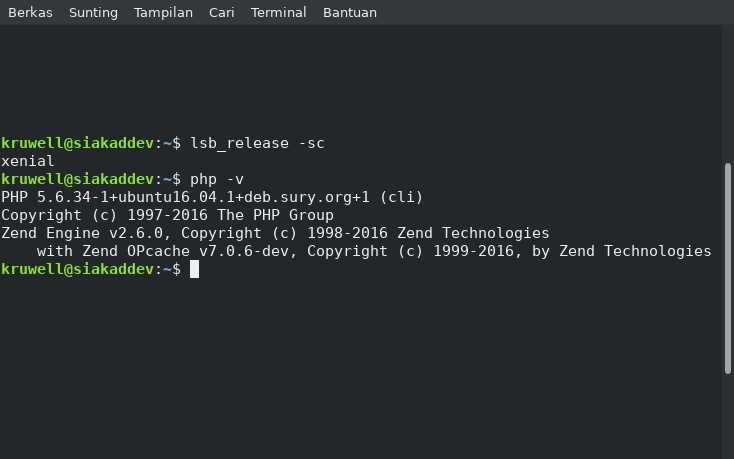
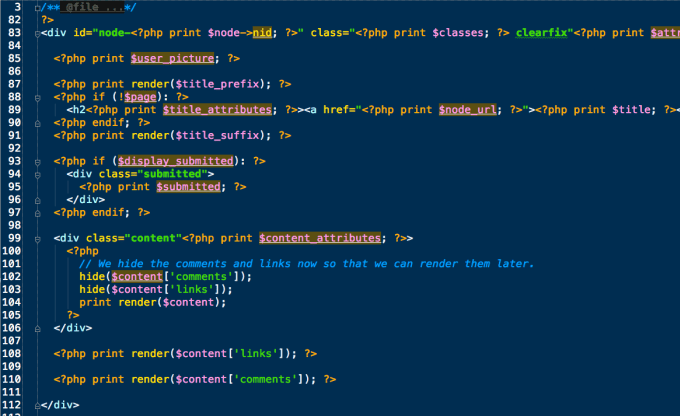
 build/example-app" | bash
build/example-app" | bash 
 build/example-app | bash
build/example-app | bash 
 fedoraproject.org/pub/epel/epel-release-latest-7.noarch.rpm
sudo rpm -Uvh https://mirror.webtatic.com/yum/el7/webtatic-release.rpm
sudo yum установить php-devel php-pear gcc zlib-devel
fedoraproject.org/pub/epel/epel-release-latest-7.noarch.rpm
sudo rpm -Uvh https://mirror.webtatic.com/yum/el7/webtatic-release.rpm
sudo yum установить php-devel php-pear gcc zlib-devel
 /настроить
делать
судо сделать установить
/настроить
делать
судо сделать установить